Cum îmi fac rețeaua wireless în siguranță?
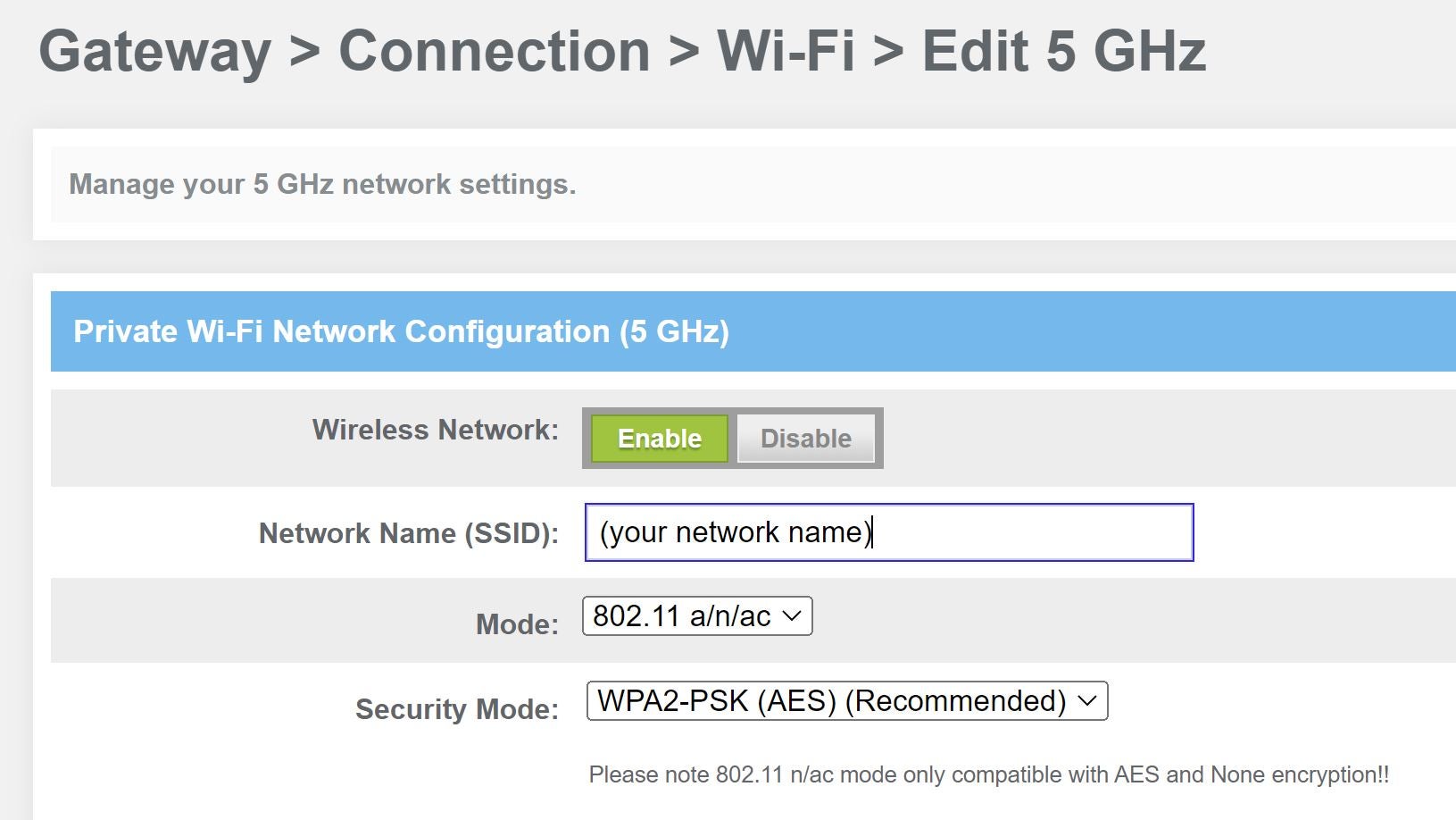
Cum îmi asigur rețeaua wireless?
1. Schimbați parolele implicite. Unul dintre primii pași pentru securizarea rețelei wireless este să schimbați parolele implicite de pe router și orice alte dispozitive de rețea. Parolele implicite sunt adesea cunoscute și pot fi ușor exploatate.
2. Acces restrictionat. Configurați routerul dvs. pentru a permite accesul doar la dispozitivele autorizate. Puteți face acest lucru activând filtrarea adreselor MAC, care permite doar dispozitivele cu adrese MAC specifice să se conecteze la rețeaua dvs.
3. Criptați datele din rețeaua dvs. Utilizați protocoale de criptare precum WPA2 sau WPA3 pentru a proteja datele care sunt transmise prin rețeaua dvs. Acest lucru face dificil pentru atacatori să intercepteze și să descifreze informațiile.
4. Protejați -vă identificatorul setului de servicii (SSID). SSID este numele rețelei dvs. wireless. Setați un SSID unic și puternic pentru a împiedica utilizatorii neautorizați să identifice și să se conecteze cu ușurință la rețeaua dvs.
5. Instalați un firewall. Un firewall poate ajuta la monitorizarea și blocarea accesului neautorizat la rețeaua dvs. Asigurați -vă că păstrați software -ul firewall -ului pe routerul dvs. actualizat cu cele mai recente patch -uri.
6. Mențineți software -ul antivirus. Instalați și actualizați regulat software -ul antivirus pe toate dispozitivele conectate la rețeaua dvs. Acest lucru ajută la detectarea și eliminarea malware -ului care ar putea compromite securitatea rețelei dvs.
7. Utilizați partajarea fișierelor cu precauție. Dacă activați partajarea fișierelor în rețeaua dvs., fiți precauți cu privire la fișierele pe care le partajați și care au acces la ele. Configurați permisiuni și parole corespunzătoare pentru a proteja fișierele sensibile.
8. Păstrați -vă software -ul punctului de acces și actualizat. Producătorii lansează adesea actualizări software pentru a aborda vulnerabilitățile de securitate. Verificați în mod regulat actualizări și aplicați -le la punctul dvs. de acces pentru a vă asigura că sunt în vigoare cele mai recente măsuri de securitate.
15 întrebări despre asigurarea rețelelor wireless:
1. Cum îmi schimb rețeaua wireless negarantată în securizare?
Pentru a schimba o rețea wireless nesecurizată într -una securizată, puteți accesa setările routerului dvs., găsiți opțiunile de securitate, selectați tipul de criptare corespunzător (WPA2 Personal sau WPA Personal) și setați o parolă sau o cheie de rețea pentru autentificare.
2. Cum verific dacă Wi-Fi-ul meu este sigur?
Pentru a verifica dacă rețeaua dvs. Wi-Fi este sigură, deschideți setările Wi-Fi pe dispozitivul dvs., faceți clic pe rețeaua conectată în prezent și căutați tipul de securitate. Dacă spune WEP sau WPA2, rețeaua dvs. este protejată.
3. Care este cea mai sigură metodă pentru rețelele wireless?
Cea mai sigură metodă pentru rețelele wireless este utilizarea protocolului WPA3 de criptare. Cu toate acestea, nu toate punctele de acces wireless acceptă WPA3. În astfel de cazuri, utilizarea WPA2 este următoarea cea mai bună opțiune.
4. Cum puteți spune dacă cineva vă folosește Wi-Fi?
Pentru a verifica dacă cineva folosește Wi-Fi fără autorizație, puteți examina harta rețelei routerului dvs. pentru dispozitive necunoscute, utilizați o aplicație de monitorizare a rețelei pentru a identifica dispozitivele nedorite sau verificați activitatea wireless pe luminile routerului dvs.
5. De ce nu este sigur că casa mea Wi-Fi nu este sigură?
Este posibil ca Wi-Fi-ul dvs. acasă să nu fie sigur dacă folosește standarde de securitate învechite precum WEP sau TKIP. Aceste standarde au vulnerabilități cunoscute care pot fi exploatate de atacatori.
6. De ce spune că Wi-Fi-ul meu nu este sigur?
Dacă rețeaua dvs. Wi-Fi este etichetată ca nu este sigură, se poate datora faptului că folosește un standard de securitate mai vechi, cum ar fi WEP sau TKIP. Se știe că aceste standarde au defecte care le fac mai puțin sigure.
7. De ce Wi-Fi-ul meu continuă să spună o rețea negarantată?
O rețea negarantată poate rezulta dintr -un router care nu a fost asigurat în mod corespunzător. Acest lucru poate fi neintenționat dacă proprietarul routerului nu știe că rețeaua lor este deschisă. Cu toate acestea, o conexiune wireless negarantată nu este întotdeauna un lucru rău.
8. Ce se întâmplă dacă Wi-Fi-ul dvs. nu este sigur?
Dacă aveți o rețea Wi-Fi negarantată, oricine este în rază de acțiune poate să se alăture rețelei și să se afle pe transmisiile dvs. de date. Acest lucru ar putea duce la acces neautorizat la informații sensibile.
9. Ce se întâmplă dacă nu vă asigurați Wi-Fi?
Dacă nu vă asigurați rețeaua Wi-Fi, oricine din raza de acțiune se poate conecta la ea și vă poate utiliza conexiunea la internet. Acest lucru poate duce la viteze mai lente, la creșterea utilizării datelor și la riscurile potențiale de securitate.
10. Care sunt trei moduri în care o rețea wireless poate fi securizată?
Trei moduri de a asigura o rețea wireless includ modificarea parolelor implicite, activarea protocoalelor de criptare precum WPA2 sau WPA3 și utilizarea filtrării adreselor MAC pentru a permite conectarea numai a dispozitivelor autorizate.
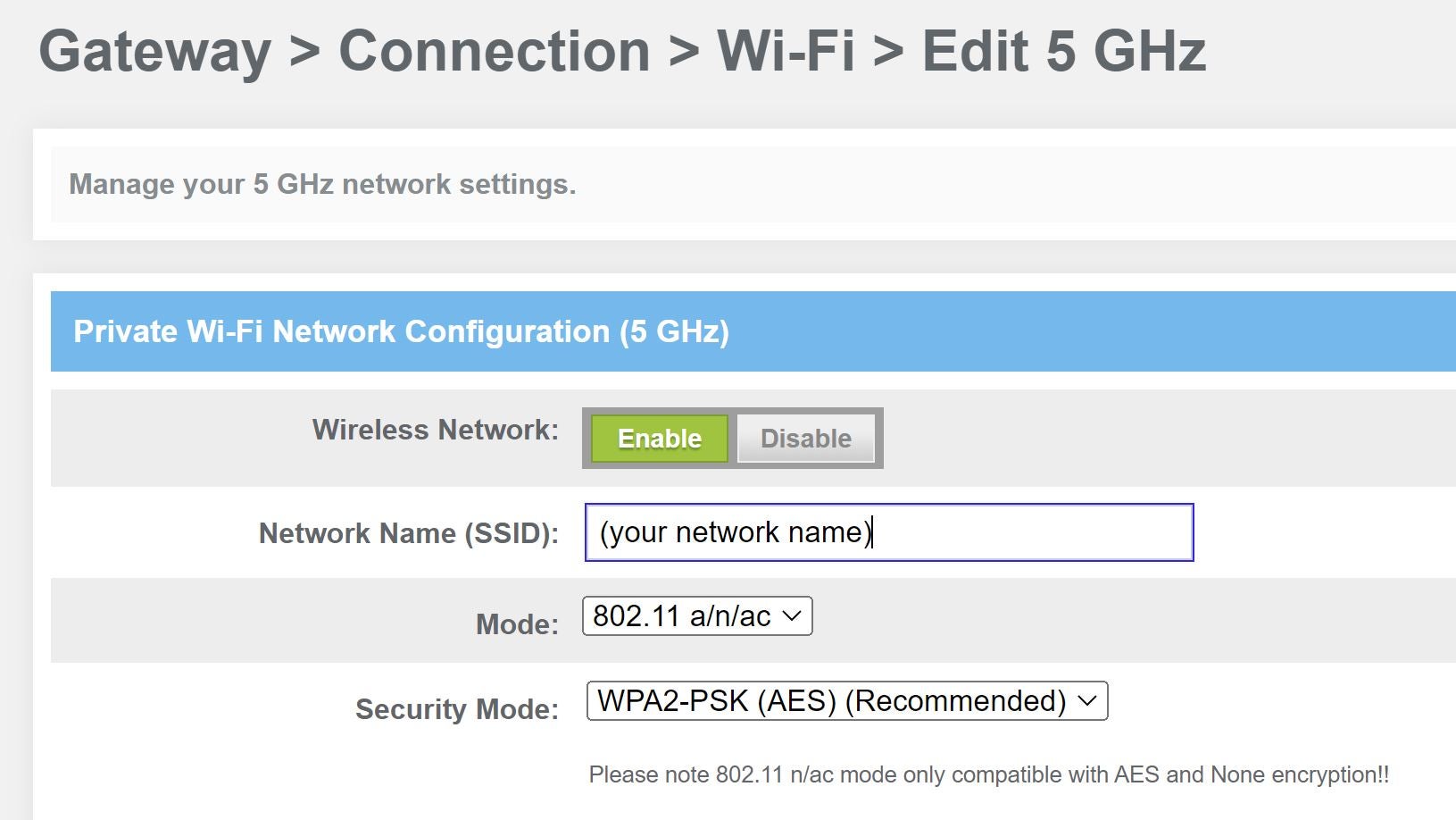
[wPremark preset_name = “chat_message_1_my” picon_show = “0” fundal_color = “#e0f3ff” padding_right = “30” padding_left = “30” 30 “border_radius =” 30 “] Cum îmi asigur rețeaua wireless
Ce puteți face pentru a minimiza riscurile pentru parolele implicite de rețea fără fir.Acces restrictionat.Criptați datele din rețeaua dvs.Protejați -vă identificatorul setului de servicii (SSID).Instalați un firewall.Mențineți software -ul antivirus.Utilizați partajarea fișierelor cu precauție.Păstrați -vă software -ul punctului de acces și actualizat.
În cache
[/wpremark]
[wPremark preset_name = “chat_message_1_my” picon_show = “0” fundal_color = “#e0f3ff” padding_right = “30” padding_left = “30” 30 “border_radius =” 30 “] Cum îmi schimb rețeaua wireless negarantată în securizare
4. Porniți EncryptionGo la setările routerului dvs. și găsiți opțiunile de securitate.Căutați setarea personală WPA2. Dacă nu vedeți asta, selectați WPA Personal (dar acesta ar putea fi un semn că routerul dvs. este depășit și mai vulnerabil).Setați tipul de criptare la AES.Introduceți o parolă sau o cheie de rețea.
În cache
[/wpremark]
[wPremark preset_name = “chat_message_1_my” picon_show = “0” fundal_color = “#e0f3ff” padding_right = “30” padding_left = “30” 30 “border_radius =” 30 “] Cum verific Wi-Fi-ul meu este sigur
Setările WiFi se deschide. Faceți clic pe gestionarea rețelelor cunoscute. Faceți clic pe rețeaua WiFi curentă la care sunteți conectat și faceți clic pe proprietăți. Lângă tipul de securitate, dacă spune ceva cum ar fi WEP sau WPA2, rețeaua dvs. este protejată.
[/wpremark]
[wPremark preset_name = “chat_message_1_my” picon_show = “0” fundal_color = “#e0f3ff” padding_right = “30” padding_left = “30” 30 “border_radius =” 30 “] Care este cea mai sigură metodă pentru rețeaua wireless
Ca cel mai actualizat protocol de criptare wireless, WPA3 este cea mai sigură alegere. Unele AP -uri fără fir nu acceptă WPA3. În acest caz, următoarea cea mai bună opțiune este WPA2, care este implementată pe scară largă în spațiul întreprinderii astăzi.
[/wpremark]
[wPremark preset_name = “chat_message_1_my” picon_show = “0” fundal_color = “#e0f3ff” padding_right = “30” padding_left = “30” 30 “border_radius =” 30 “] Puteți spune dacă cineva vă folosește Wi-Fi
Oricare ar fi cazul, puteți verifica dacă cineva vă fură Wi-Fi, făcând următorii pași: verificați harta rețelei routerului pentru dispozitive necunoscute. Căutați dispozitive nedorite într -o aplicație de monitorizare a rețelei. Verificați luminile routerului pentru activitate wireless.
[/wpremark]
[wPremark preset_name = “chat_message_1_my” picon_show = “0” fundal_color = “#e0f3ff” padding_right = “30” padding_left = “30” 30 “border_radius =” 30 “] De ce nu este sigur că casa mea Wi-Fi nu este sigură
S-ar putea să vedeți o notificare care vă spune că sunteți conectat la o rețea Wi-Fi care nu este sigură, deoarece folosește un standard de securitate mai vechi. De exemplu, acest lucru poate apărea dacă vă conectați la o rețea Wi-Fi care utilizează WEP sau TKIP pentru securitate. Aceste standarde de securitate sunt mai vechi și au defecte cunoscute.
[/wpremark]
[wPremark preset_name = “chat_message_1_my” picon_show = “0” fundal_color = “#e0f3ff” padding_right = “30” padding_left = “30” 30 “border_radius =” 30 “] De ce spune că Wi-Fi-ul meu nu este sigur
S-ar putea să vedeți o notificare care vă spune că sunteți conectat la o rețea Wi-Fi care nu este sigură, deoarece folosește un standard de securitate mai vechi. De exemplu, acest lucru poate apărea dacă vă conectați la o rețea Wi-Fi care utilizează WEP sau TKIP pentru securitate. Aceste standarde de securitate sunt mai vechi și au defecte cunoscute.
[/wpremark]
[wPremark preset_name = “chat_message_1_my” picon_show = “0” fundal_color = “#e0f3ff” padding_right = “30” padding_left = “30” 30 “border_radius =” 30 “] De ce Wi-Fi-ul meu continuă să spună o rețea negarantată
Wi-Fi nesigur
O rețea deschisă într -o casă provine de la un router care nu a fost asigurat. Uneori, acest lucru este neintenționat, dacă proprietarul nu știe că rețeaua ei este deschisă. Cu toate acestea, o conexiune wireless nesigură nu este întotdeauna rea.
[/wpremark]
[wPremark preset_name = “chat_message_1_my” picon_show = “0” fundal_color = “#e0f3ff” padding_right = “30” padding_left = “30” 30 “border_radius =” 30 “] Ce se întâmplă dacă Wi-Fi-ul dvs. nu este sigur
Dacă omite pasul de securitate atunci când își fac configurarea wireless, rețeaua lor ar putea rămâne deschisă. Dacă se va întâmpla acest lucru, oricine din intervalul de semnal ar putea să se alăture rețelei și să -și asigure transmisiile de date.
[/wpremark]
[wPremark preset_name = “chat_message_1_my” picon_show = “0” fundal_color = “#e0f3ff” padding_right = “30” padding_left = “30” 30 “border_radius =” 30 “] Ce se întâmplă dacă nu vă asigurați Wi-Fi
Utilizați acel semnal pentru a vă conecta la Internet. Dar dacă rețeaua dvs. este protejată prin parolă, orice dispozitiv din rază de acțiune – indiferent dacă este al tău, al oaspeților sau al unui străin – poate trage semnalul din aer și să folosească conexiunea la internet. Dezavantajul Wi-Fi
[/wpremark]
[wPremark preset_name = “chat_message_1_my” picon_show = “0” fundal_color = “#e0f3ff” padding_right = “30” padding_left = “30” 30 “border_radius =” 30 “] Care sunt trei moduri în care o rețea wireless poate fi securizată
Iată câteva dintre lucrurile pe care le puteți face pentru a vă proteja rețeaua wireless: securizați -vă routerul wireless sau interfața de administrare a punctelor de acces. Nu difuzați SSID -ul.Activați criptarea WPA în loc de WEP. Amintiți -vă că WEP este mai bun decât nimic. Utilizați filtrarea Mac pentru controlul accesului.
[/wpremark]
[wPremark preset_name = “chat_message_1_my” picon_show = “0” fundal_color = “#e0f3ff” padding_right = “30” padding_left = “30” 30 “border_radius =” 30 “] Care sunt cele două abordări principale utilizate pentru asigurarea rețelelor wireless
Cel mai bun mod de a asigura o rețea wireless este să utilizați sisteme de autentificare și criptare.
[/wpremark]
[wPremark preset_name = “chat_message_1_my” picon_show = “0” fundal_color = “#e0f3ff” padding_right = “30” padding_left = “30” 30 “border_radius =” 30 “] Cum împiedică pe cineva să-mi folosească Wi-Fi
Cum să blocați utilizatorii care se conectează la wifisecure rețeaua dvs. schimbând SSID-ul sau schimbând parola Wi-Fi.Faceți rețeaua dvs. invizibilă și dezactivați Wi-Fi SSID de la Broadcasting.Filtrarea MAC-Address.
[/wpremark]
[wPremark preset_name = “chat_message_1_my” picon_show = “0” fundal_color = “#e0f3ff” padding_right = “30” padding_left = “30” 30 “border_radius =” 30 “] Cum pot vedea cine accesează Wi-Fi-ul meu
Vizualizați dispozitivele conectate la rețeaua dvs. și examinați datele de utilizare a datelor Google Home App .Atingeți favorite wifi .În partea de sus, atingeți dispozitivele.Atingeți un dispozitiv specific și o filă pentru a găsi detalii suplimentare. Viteză: Utilizarea în timp real este cât de multe date utilizează dispozitivul dvs. în prezent.
[/wpremark]
[wPremark preset_name = “chat_message_1_my” picon_show = “0” fundal_color = “#e0f3ff” padding_right = “30” padding_left = “30” 30 “border_radius =” 30 “] Cum pot dezactiva Wi-Fi negarantate
Intrați în Setări → Conexiuni → Wi-Fi → Advanced → Sigure Wi-Fi. Aici, doriți să dezactivați "Protejarea automată Wi-Fi negarantate".
[/wpremark]
[wPremark preset_name = “chat_message_1_my” picon_show = “0” fundal_color = “#e0f3ff” padding_right = “30” padding_left = “30” 30 “border_radius =” 30 “] Ce s-ar putea întâmpla dacă vă conectați la o rețea Wi-Fi negarantată
Rețele necriptate
Dacă vă conectați la o rețea necriptată, este mult mai ușor pentru un escrocher să obțină traficul dvs. web și să îl utilizați pentru activități nefaste, cum ar fi atacurile MITM. În timp ce rețeaua publică Wi-Fi pe care doriți să o utilizați poate fi criptată, nu există o modalitate sigură de a spune dacă s-a întâmplat acest lucru.
[/wpremark]
[wPremark preset_name = “chat_message_1_my” picon_show = “0” fundal_color = “#e0f3ff” padding_right = “30” padding_left = “30” 30 “border_radius =” 30 “] De ce Wi-Fi-ul meu a devenit negarantat
Dacă primiți un avertisment „Conexiunea dvs. Wi-Fi nu este garantată”, atunci v-ați conectat la o rețea wireless neprotejată. Informațiile transferate prin această rețea vor fi necriptate. Aceasta înseamnă că autentificările, parolele, mesajele și alte informații sensibile pot fi interceptate.
[/wpremark]
[wPremark preset_name = “chat_message_1_my” picon_show = “0” fundal_color = “#e0f3ff” padding_right = “30” padding_left = “30” 30 “border_radius =” 30 “] Care dintre următoarele este cel mai bun mod de a -ți asigura routerul
Pentru a vă ajuta să vă asigurați routerul, modificați numele și parola implicite, opriți gestionarea la distanță și deconectați -vă ca administrator atunci când nu îndepliniți funcții administrative.
[/wpremark]
[wPremark preset_name = “chat_message_1_my” picon_show = “0” fundal_color = “#e0f3ff” padding_right = “30” padding_left = “30” 30 “border_radius =” 30 “] De ce spune Wi-Fi-ul meu acasă
Dacă primiți un avertisment „Conexiunea dvs. Wi-Fi nu este garantată”, atunci v-ați conectat la o rețea wireless neprotejată. Informațiile transferate prin această rețea vor fi necriptate. Aceasta înseamnă că autentificările, parolele, mesajele și alte informații sensibile pot fi interceptate.
[/wpremark]
[wPremark preset_name = “chat_message_1_my” picon_show = “0” fundal_color = “#e0f3ff” padding_right = “30” padding_left = “30” 30 “border_radius =” 30 “] Care sunt cele trei tipuri de securitate a rețelei
Tipuri de protecții de securitate a rețelei Fire -apele controlează traficul de intrare și de ieșire pe rețele, cu reguli de securitate prestabilite.Segmentarea rețelei definește limitele dintre segmentele de rețea în care activele din cadrul grupului au o funcție, risc sau rol comun în cadrul unei organizații.Zero încredere.
[/wpremark]
[wPremark preset_name = “chat_message_1_my” picon_show = “0” fundal_color = “#e0f3ff” padding_right = “30” padding_left = “30” 30 “border_radius =” 30 “] Care sunt 3 tipuri de atacuri wireless specifice rețelelor wireless
Cele mai frecvente tipuri de atacuri de rețea wireless sunt următoarele: Sniffing de pachete.puncte de acces necinstite.Phishing Wi-Fi și gemeni răi.atacuri de spoofing.criptare criptare.Atacuri MITM.Atacuri DOS.Wi-Fi Jamming.
[/wpremark]
[wPremark preset_name = “chat_message_1_my” picon_show = “0” fundal_color = “#e0f3ff” padding_right = “30” padding_left = “30” 30 “border_radius =” 30 “] Cum pot să-mi dau pe cineva Wi-Fi pe iPhone
Și găsește tot felul de dispozitive conectate. Pot atinge să atingem acest Sonos Play 5. Dacă vreau să scot un anumit dispozitiv sau să dau pe cineva să pot atinge asta și apoi să derulez în jos. Și
[/wpremark]
[wPremark preset_name = “chat_message_1_my” picon_show = “0” fundal_color = “#e0f3ff” padding_right = “30” padding_left = “30” 30 “border_radius =” 30 “] Cum elimin un dispozitiv necunoscut din Wi-Fi
Cum să deconectați dispozitivul necunoscut de la Wi-Fi Hi Guys Welcome înapoi la canal și în acest videoclip vă voi arăta cum puteți face ușor, așa că, în primul rând, deschideți Google Chrome. Aici tu
[/wpremark]
[wPremark preset_name = “chat_message_1_my” picon_show = “0” fundal_color = “#e0f3ff” padding_right = “30” padding_left = “30” 30 “border_radius =” 30 “] Puteți spune dacă cineva vă accesează Wi-Fi
Încercați să -l opriți și să îl porniți din nou. Dacă aveți doar câteva dispozitive Wi-Fi în casa dvs., este posibil să doriți să le deconectați sau să le opriți pe toate și apoi să urmăriți lumina de semnal wireless pe router. Dacă lumina continuă să pâlpâie, altcineva folosește Wi-Fi.
[/wpremark]
[wPremark preset_name = “chat_message_1_my” picon_show = “0” fundal_color = “#e0f3ff” padding_right = “30” padding_left = “30” 30 “border_radius =” 30 “] Puteți spune dacă cineva se conectează la Wi-Fi
Oricare ar fi cazul, puteți verifica dacă cineva vă fură Wi-Fi, făcând următorii pași: verificați harta rețelei routerului pentru dispozitive necunoscute. Căutați dispozitive nedorite într -o aplicație de monitorizare a rețelei. Verificați luminile routerului pentru activitate wireless.
[/wpremark]


